Secvenţe video
Înregistrează serii de secvenţe video, fiecare de câteva secunde şi aparatul le va combina pentru a crea un album cu secvenţe video care arată momentele importante din călătorie sau de la un eveniment.
Secvenţele video sunt disponibile când dimensiunea de înregistrare este setată la (NTSC) /
(PAL).
Puteţi reda un album de secvenţe împreună cu un fundal muzical ().
Crearea unui Album de secvenţe video
Secvenţă video 1, 2 şi aşa mai departe
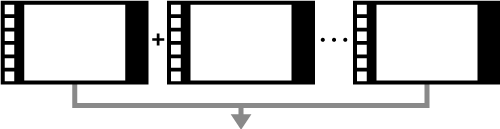
Album secvenţe video
Configurare setări secvenţe video
-
Setaţi discul de selectare a modului la alt mod decât
.
-
Specificaţi [
: Secvenţe video].
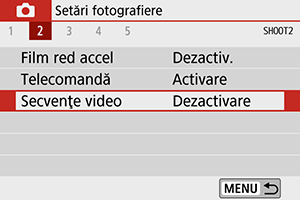
- Selectaţi [Activare].
-
Specificaţi [Setări album].
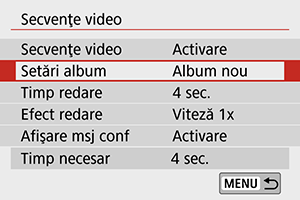
- Selectaţi [Creare album nou].
- Citiţi mesajul şi selectaţi [OK].
-
Specificaţi [Timp redare].
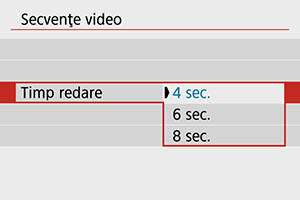
- Specificaţi timpului de redare pentru fiecare secvenţă video.
-
Specificaţi [Efect redare].
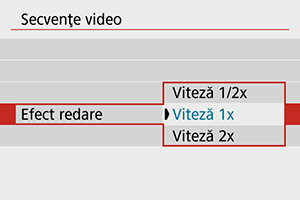
- Această setare determină cât de repede sunt redate albumele.
-
Specificaţi [Afişare msj conf].
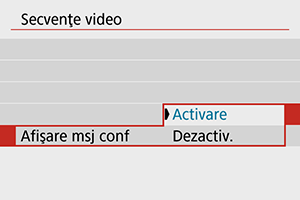
- Selectaţi [Activare].
-
Verificaţi timpul de înregistrare necesar.
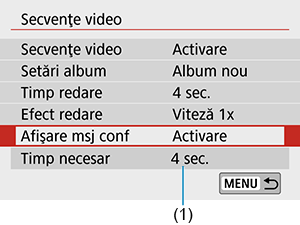
- Timpul necesar pentru a înregistra o secvenţă video este indicat (1), în funcţie de timpul şi efectul de redare.
-
Închideţi meniul.
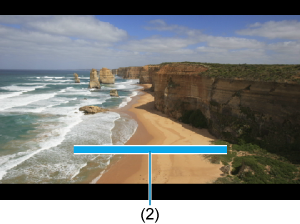
- Apăsaţi butonul
pentru a închide meniul.
- Este afişată o bară albastră pentru a indica timpul de înregistrare (2).
- Apăsaţi butonul
Creare albume secvenţe video
-
Realizaţi prima secvenţă video.
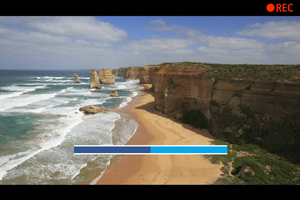
-
Salvare ca album de secvenţe.

- Selectaţi [
Salvare ca album].
- Clipul video este salvat ca prima secvenţă video în album.
- Selectaţi [
-
Înregistraţi următoarele secvenţe video.
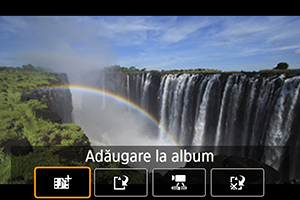
- Repetaţi pasul 1 pentru a filma următoarea secvenţă video.
- Selectaţi [
Adăugare la album].
- Pentru a crea alt album, selectaţi [
Salvare ca album nou].
- Repetaţi pasul 3 dacă este necesar.
-
Oprire înregistrare secvenţe video.
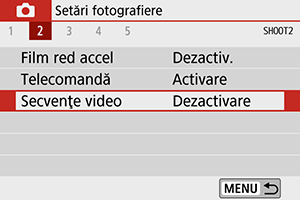
- Setaţi [Secvenţe video] la [Dezactivare]. Pentru a reveni la realizare de filme obişnuite, aveţi grijă să setaţi [Dezactivare].
- Apăsaţi butonul
pentru a ieşi din meniu şi reveniţi la filmare normală.
Opţiuni la Paşii 2 şi 3
| Opţiune | Descriere |
|---|---|
| Salvează clipul video ca prima secvenţă video într-un album. | |
| Adaugă secvenţa video actuală la ultimul album înregistrat. | |
| Crează un album nou şi salvează clipul video ca prima secvenţă video. Acest album este diferit de cel înregistrat înainte. | |
| Redă secvenţa video care tocmai a fost înregistrată. | |
|
|
Şterge ultima secvenţă video înregistrată fără a o salva într-un album. În ecranul de confirmare, selectaţi [OK]. |
Notă
- Dacă preferaţi să înregistraţi următoarea secvenţă video imediat, setaţi [Afişare msj conf] sub [
: Secvenţe video] la [Dezactivare]. Această setare vă permite să înregistraţi următoarea secvenţă video imediat, fără un mesaj de confirmare.
Adăugare la album existent
-
Selectaţi [Adăugare la album existent].
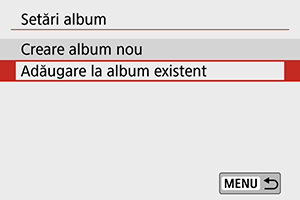
- La pasul 3 de la Configurare setări secvenţe video, selectaţi [Adăugare la album existent].
-
Selectaţi un album existent.
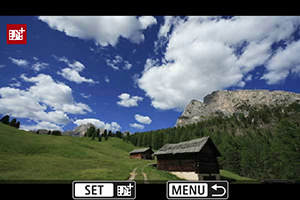
- Folosiţi tastele
pentru a selecta un albul existent, apoi apăsaţi
.
-
Selectaţi [OK].
Unele setări pentru secvenţa video se vor modifica pentru a se potrivi cu setările albumului existent.
- Folosiţi tastele
-
Închideţi meniul.
-
Apăsaţi butonul
pentru a închide meniul.
Este afişat ecranul pentru înregistrarea secvenţei video.
-
-
Înregistrare secvenţă video.
- Înregistraţi secvenţa video, consultând Creare albume secvenţe video.
Atenţie
- Nu puteţi selecta un album realizat cu alt aparat.
Atenţie
-
Precauţii generale pentru secvenţe video
- Nu este înregistrat niciun sunet când setaţi [Efect redare] la [Viteză 1/2x] sau [Viteză 2x].
- Timpul de redare indicat pentru fiecare secvenţă video este doar aproximativ. Poate diferi uşor faţă de timpul de înregistrare efectiv indicat în timpul redării, din cauza ratei cadrelor şi altor factori.
